- • Tipps für M4V-Datei
- 1. M4V Video bearbeiten
- 4. M4V in Android abspielen
Wie Sie M4V Videodateien bearbeiten
Wie Sie M4V Videodateien konvertieren und bearbeiten? Diese Schritt-für-Schritt-Tutorial zeigt Ihnen, Wie man mit M4V Editor M4V bearbeiten kann
 100% Sicherheit verifiziert | Kein Abozwang | Keine Malware
100% Sicherheit verifiziert | Kein Abozwang | Keine MalwareSep 05, 2025• Bewährte Lösungen
Frage A: Wie kann ich eine M4V bearbeiten? Ich möchte die Datei zuschneiden bis auf einen Clip, der ein paar Sekunden lang ist. Wie kann ich dies tun?
Frage B: Ich muss mein M4V Video bearbeiten, wie Trimmen, Verbinden und Volumen anzupassen. Wer weiß, wie man M4V Editor erreichen kann?
Um M4V Videos erfolgreich zu bearbeiten benötigen Sie einen M4V Editor. Wondershare Filmora Video Editor ist ein leistungsstarker Video-Editor, mit dem Sie Heimvideos mit Zierleisten, Drehen, Zuschneiden, Zusammenführen, etc. bearbeiten können und personalisieren Sie Ihre Videos mit Rich-, Text-, Filter- und Übergangs-Effekten. Einfach kostenlos herunterladen und folgen Sie der ausführlichen Anleitung, wie man M4V mit diesem M4V-Video-Editor bearbeitet. Wenn Sie ein Mac-Benutzer sind, können Sie den Mac Video Editor benutzen.
Kostenloser Download M4V Video Editor:
Bearbeiten Sie Videos mit dem M4V Editor Schritt für Schritt:
Schritt 1: Importieren Sie M4V-Dateien in das Programm
Installieren und starten Sie die M4V-Editing-Software, klicken Sie auf "Importieren" und wählen Sie die M4V-Dateien, die Sie von Ihrem Computer in das Programm laden möchten, oder ziehen Sie Dateien per drag and drop in das Programm. Alle Dateien werden im Album des Benutzers angezeigt. Um die gewünschten Dateien schnell zu finden, sortieren Sie die Dateien nach Name, Dauer oder Art. Sie können während der Vorschau der Dateien Schnappschüsse von Ihren Lieblingsszenen machen. Ziehen Sie die M4V-Videos auf der Video-Spur und beginnen sie, sie zu bearbeiten. Beachten Sie, dass Sie auch einige Fotos und Musik als Home-Video gestalten können.
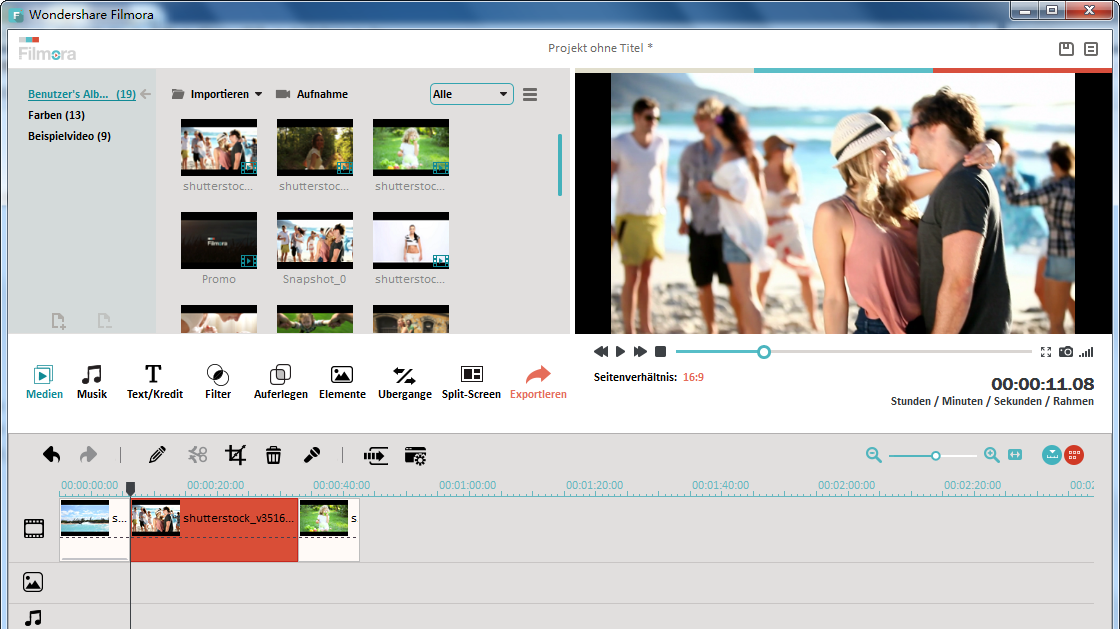
Schritt 2: Bearbeiten Sie Ihre M4V-Dateien
Fügen Sie M4V-Dateien in die Timeline ein und bearbeiten Sie Ihre Dateien. Doppelklicken Sie auf den Clip, den Sie bearbeiten möchten, und Sie werden die Editierfunktionen sehen. Eine Vorschau wird in Echtzeit angezeigt, damit Sie sicherstellen können, dass alles was Sie tun, Ihnen auch gefällt. Sie können beliebig zuschneiden, drehen und Helligkeit, Sättigung, etc. anpassen. Auf der Timeline können Sie leicht das Video aufspalten oder M4V-Dateien per Drag & Drop trimmen. In der Registerkarte Text sind viele Textvorlagen und Stile für Sie zur Verfügung gestellt, um persönliche stilvolle Bildunterschriften zu Ihren Videos hinzuzufügen. Außerdem werden viele professionelle Video-Filter-Effekte angeboten, um Ihre Videos lebendiger und Besonders zu gestalten.
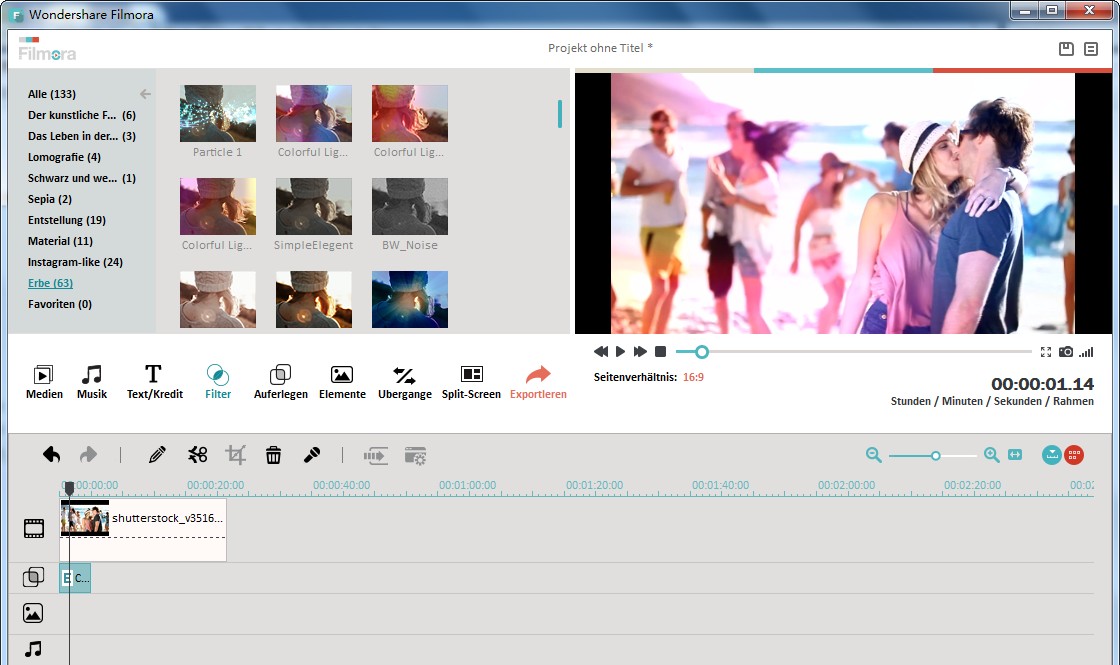
Schritt 3: bearbeitete M4V Datei teilen
Haben Sie die Bearbeitung abgeschlossen, klicken Sie auf "Erstellen", um Ihre Videos zu veröffentlichen. Um M4V Videos in andere Formate auf dem lokalen Computer zu speichern, klicken Sie bitte "Format" und machen Sie die notwendigen Einstellungen. Wenn Sie Videos auf dem iPod, iPhone oder iPad abspielen möchten, klicken Sie auf "Gerät" und wählen Sie die Vorschau Ihrer Geräte. Oder teilen Sie Ihre Videos auf YouTube durch Ausfüllen notwendiger Informationen. Außerdem können Sie Ihre bearbeiteten Videos auch auf DVD für ein Backup brennen.
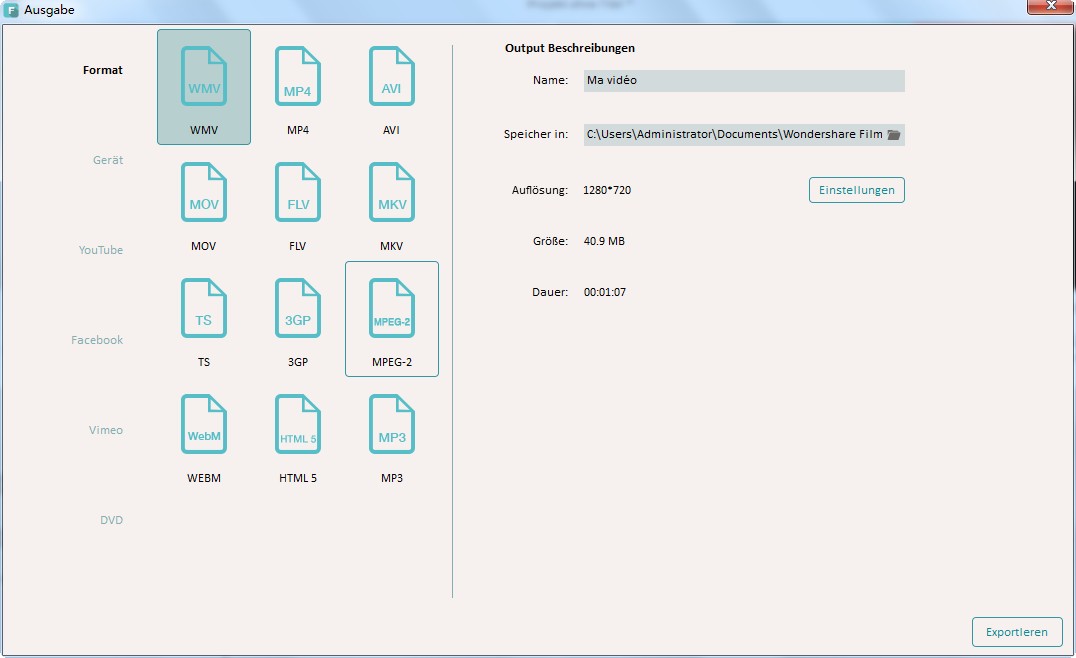
Kostenloser Download M4V Video Editor:
Tipp : Diese M4V-Editor bietet 48 verschiedene Szenenwechsel an. Sie können auch einen Lieblings-Übergangseffekt auswählen und verwenden. Um Übergänge zwischen den Clips hinzufügen zu können, ziehen Sie den Übergangseffekt zwischen die Clips. Sie können auch die Dauer der Übergangs Zeit einstellen.

Video/Audio in 1.000 Formate konvertieren, bearbeiten, brennen und mehr.
Gratis Testen Gratis Testen Gratis Testen






